다음 절차에 따라 다음 객체를 벽으로 변환하십시오.
- 선
- 호
- 원
- 폴리선
예를 들어, 선, 호, 원 및 폴리선을 사용하여 벽의 선 도표 또는 스케치를 작성하여 건물 외부 및 방을 작성하고 이 객체를 벽으로 변환할 수 있습니다. 벽을 작성한 후 벽 특성을 편집할 수 있습니다.
또한 매스 요소 등의 3D 객체를 벽으로 변환할 수 있습니다.
선을 벽으로 변환하려면
- 벽 도구에서 마우스 오른쪽 버튼을 클릭한 후 도구 특성 적용
 라인워크를 클릭합니다.
라인워크를 클릭합니다. - 변환할 선을 선택하고 Enter 키를 누릅니다.
- 원래 형상을 지울지 묻는 메시지가 나타나면 Enter 키를 눌러 라인워크를 유지하거나 y(예)를 눌러 지웁니다.
- 필요한 경우 특성 팔레트에서 새 벽의 특성을 편집합니다.
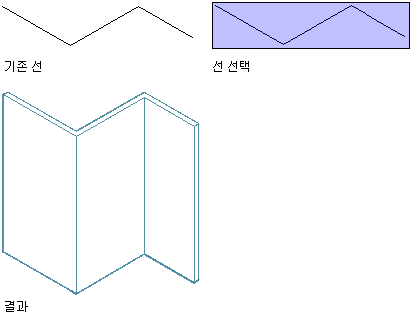
호를 벽으로 변환하려면
- 벽 도구에서 마우스 오른쪽 버튼을 클릭한 후 도구 특성 적용
 라인워크를 클릭합니다.
라인워크를 클릭합니다. - 변환할 호를 선택하고 Enter 키를 누릅니다.
- 원래 형상을 지울지 묻는 메시지가 나타나면 Enter 키를 눌러 라인워크를 유지하거나 y(예)를 눌러 지웁니다.
- 필요한 경우 특성 팔레트에서 새 벽의 특성을 편집합니다.
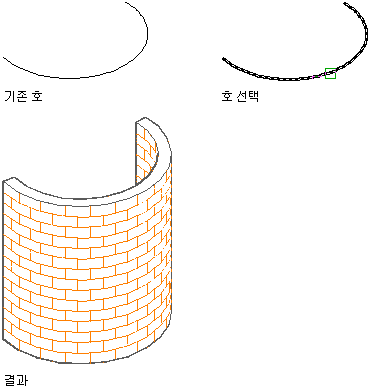
원을 벽으로 변환하려면
- 벽 도구에서 마우스 오른쪽 버튼을 클릭한 후 도구 특성 적용
 라인워크를 클릭합니다.
라인워크를 클릭합니다. - 변환할 원을 선택하고 Enter 키를 누릅니다.
- 원래 형상을 지울지 묻는 메시지가 나타나면 Enter 키를 눌러 라인워크를 유지하거나 y(예)를 눌러 지웁니다.
- 필요한 경우 특성 팔레트에서 새 벽의 특성을 편집합니다.
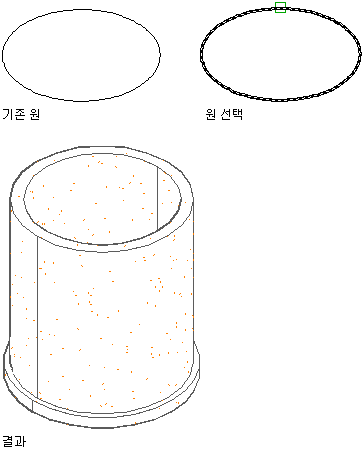
폴리선을 벽으로 변환하려면
- 벽 도구에서 마우스 오른쪽 버튼을 클릭한 후 도구 특성 적용
 라인워크를 클릭합니다.
라인워크를 클릭합니다. - 변환할 폴리선을 선택하고 Enter 키를 누릅니다.
- 원래 형상을 지울지 묻는 메시지가 나타나면 Enter 키를 눌러 라인워크를 유지하거나 y(예)를 눌러 지웁니다.
- 필요한 경우 특성 팔레트에서 새 벽의 특성을 편집합니다.
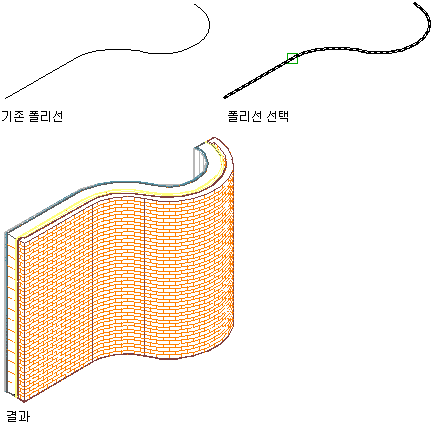
3D 객체를 벽으로 변환하려면
- 벽으로 변환하려는 객체를 선택합니다.

 을 클릭합니다. 찾기
을 클릭합니다. 찾기 - y(예)를 입력하여 원래 객체를 지우거나, n(아니오)을 입력하여 객체를 유지합니다.
- 벽의 기준선을 지정합니다.
원하는 작업... 할 일... 벽의 시작점 및 끝점을 지정하여 벽의 기준선 지정 시작점을 지정한 후 메시지가 나타나면 끝점을 지정합니다. 도면의 기존 선 또는 호에서 벽의 기준선 지정 p(선택)를 입력하고 기준선을 정의할 선 또는 호를 선택합니다. 주: 기준선의 지정은 벽으로 변환하는 객체 외에도 문, 창 및 개구부와 같이 부착된 객체의 삽입에 영향을 줍니다. 부착된 객체는 벽의 기준선에 따라 벽에 삽입됩니다. - 벽 스타일을 선택합니다.
선택하는 벽 스타일은 단일 구성요소 스타일이어야 합니다.

매스 요소나 AutoCAD ACIS 솔리드와 같은 3D 객체를 단일 구성요소 벽으로 변환합니다.